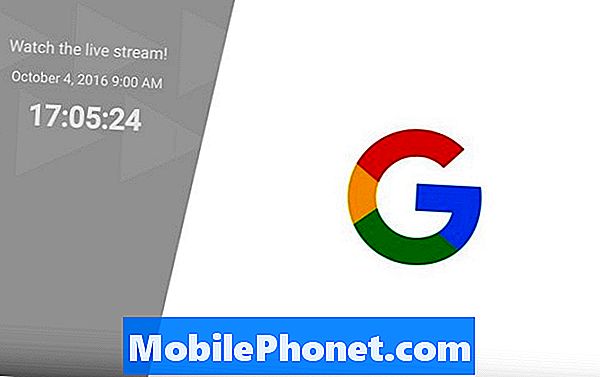Saturs
Vai rodas problēmas ar jaunu atjauninājumu instalēšanu jūsu Samsung Galaxy S20? Lūk, kā rīkoties, ja jūsu Galaxy S20 netiks atjaunināts, izmantojot OTA.
Jaunu atjauninājumu instalēšana jaunajā Samsung Galaxy S20 parasti ir vienkāršs process. Lai lejupielādētu un instalētu pieejamos sistēmas atjauninājumus, OTA atjauninājumiem galvenās prasības ir pietiekams akumulatora darbības laiks, krātuves vieta un stabils interneta savienojums. Tomēr ir arī vairāki faktori, kas var padarīt šo vienkāršo procesu mazliet sarežģītu. Tādējādi daži cilvēki, mēģinot lejupielādēt un instalēt bezvadu atjauninājumus, saskartos ar dažāda veida kļūdām.
Ja jums rodas sadursme ar līdzīgu dilemmu, mēģinot atjaunināt savu galaxy s20, izmantojot OTA vai bezvadu, es esmu norādījis pamata, bet efektīvos risinājumus kā problēmu novēršanas atsauci. Lasiet, lai iegūtu vairāk informācijas.
Ko darīt, ja jūsu Galaxy S20 netiks atjaunināts pa gaisu?
Nepieciešamais laiks: 10 minūtes
Tālāk ir uzsvērti potenciālie risinājumi, kurus varat mēģināt izslēgt izplatītākos faktorus, kas varētu būt traucējuši tālrunim instalēt OTA atjauninājumu. Jūs varat izmēģināt šīs metodes, pirms problēmu pārsūtāt uz Samsung atbalstu.
- Restartējiet tālruni (atiestatīšana).
Nelielas programmatūras kļūmes var izraisīt arī atjaunināšanas kļūdas, un tādējādi tas var būt galvenais iemesls, kāpēc tālrunis nevar lejupielādēt atjaunināšanas failu. Lai to notīrītu, var palīdzēt tālruņa restartēšana vai atiestatīšana.
Lai atiestatītu vai restartētu Galaxy S20, vienkārši nospiediet un turiet Barošanas / sānu poga līdz parādās barošanas opcijas. Pēc tam pieskarieties Restartēt ikona, lai mudinātu sistēmu restartēt.
Ļaujiet tālrunim pabeigt atsāknēšanu un pēc tam atkārtoti izveidot savienojumu ar internetu. Kad interneta savienojums kļūst stabils, mēģiniet vēlreiz atjaunināt ēterā un pārbaudiet, vai problēma vairs nav novērsta.
Vienkārši apmeklējiet Samsung atbalsta vietni un dodieties uz viedo slēdžu atbalsta lapu.
Kad esat instalējis un gatavs lietotni, iegūstiet Samsung USB kabeli un izmantojiet to tālruņa savienošanai ar datoru. Ļaujiet datoram instalēt tālrunim nepieciešamos draiverus, un, kad tas ir izdarīts, palaidiet lietotni Smart Switch un ļaujiet tai sinhronizēt tālruni.
Jums tiks piedāvāts jauns paziņojums par atjaunināšanu. Vienkārši noklikšķiniet uz pogas Atjaunināt, pēc tam izpildiet pārējos ekrānā redzamos norādījumus, lai lejupielādētu un instalētu atjauninājumu, izmantojot Smart Switch.
Ja nepieciešams, varat arī lūgt papildu palīdzību no pakalpojumu sniedzēja vai Samsung atbalsta.
Un tas attiecas uz visu šajā problēmu novēršanas rokasgrāmatā. Lūdzu, sekojiet līdzi plašākām problēmu novēršanas rokasgrāmatām un apmācībām, kas palīdzētu jums maksimāli izmantot jauno Samsung galaxy s20.
Jūs varat arī apskatīt mūsu YouTube kanāls lai skatītu citas viedtālruņu video pamācības un problēmu novēršanas rokasgrāmatas.
ARĪ LASI: Kā novērst pārkaršanas problēmu Galaxy S20